5.3 [Windowsファイアウォール]の設定
(2)[例外]の設定([ブロック解除])
先述したように、ファイアウォールは通信を監視し、必要に応じて遮断するようになっています。
一方的に情報を送信する通信だった場合などに遮断するのですが、特定のプログラムやサービスが通信するのをユーザーが許可し、[Windowsファイアウォール]を通過させることを[例外]または[ブロック解除]と言います。
プログラムまたはポートの通信を許可するのですが、ポートを許可するよりもプログラムを許可した方が、安全性が高くなります。
ポートを許可した場合、そのポートを通るものすべてが[Windowsファイアウォール]を通過してしまうからです。
対してプログラムを許可した場合は、そのプログラムから発信された通信のみ通過し、そのプログラムと同じポートを使っていても別のプログラムの通信は遮断します。
そのため、[例外]を設定する時にはプログラムに許可を出すことをお薦めします。
[例外]設定手順を説明します。
<1>[Windowsファイアウォールの設定]の[例外]設定画面を表示します。
[Windowsファイアウォール]画面の左側にある[Windowsファイアウォールによるプログラム許可]を左クリックします。

<2>[ユーザーアカウント管理]画面の[続行]ボタンを左クリックします。
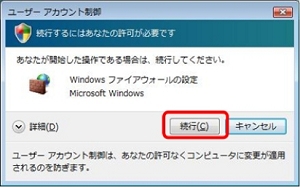
<3>[例外]の設定を行います。
[Windowsファイアウォールの設定]画面が[例外]タブを表示した状態で表示されます。
画面中央の[プログラムまたはポート]一覧で、許可を出すプログラムまたはポートのチェックボックスをオンにします。
選択し終えたら[OK]ボタンを左クリックします。

許可を出したいプログラムまたはポートが一覧に表示されていない場合は、[プログラムの追加]または[ポートの追加]ボタンを左クリックします。
それぞれ追加するための画面が表示されますので、追加するプログラムまたはポートを選択し追加します。

プログラムまたはポートの追加画面にある[スコープの変更]ボタンを左クリックすると、[スコープの変更]画面が表示されます。
[スコープ]とはファイアウォールの通過を許可したポートを使用できるコンピュータのことです。
[スコープの変更]画面では、どのコンピュータにポート使用許可を出すか設定することができます。
選択または入力し終えたら[OK]ボタンを左クリックします。

(3)詳細設定
[Windowsファイアウォールの設定]画面の[詳細設定]タブでは、ネットワーク接続の設定を行うことができます。
基本的に初期設定のままで良いので、変更する必要はありません。
